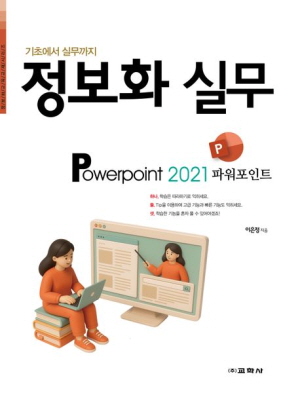책 소개
▣ 출판사서평
- 운영 중인 실제 웹사이트를 예제로 활용한 생생함!
《맛있는 디자인 드림위버 CC》를 집필하면서 ‘어떻게 하면 좀 더 생생한 실무 현장을 독자에게 전달할 수 있을까’를 고민했다. 전문 웹사이트 디자인&제작 회사인 ㈜디자인아트플러스의 디자인팀이 참여하고 실제 운영 중인 웹사이트를 예제로 활용했으며, 단순히 기능 소개를 위한 실습이 아닌 실제 웹사이트의 요소를 직접 수정해 보면서 실무를 간접적으로 체험할 수 있다.
- CC 2015 릴리즈의 최신 기능 반영
Adobe에서는 CC(Creative Cloud)를 출시하면서 거의 매년 새로운 기능을 업데이트하며, 2015년에도 7월 새로운 릴리즈를 발표하면서 신기능을 추가했다. 그러므로 가장 최근에 출간된 책일수록 최신 기능을 반영한다고 할 수 있다. 《맛있는 디자인 드림위버 CC》는 2014 릴리즈를 기본으로 하되, 2015 릴리즈의 최신 기능까지 반영하여 부트스트랩과 같은 기능을 체험해 볼 수 있다.
- 디자인에만 집중하면서 실력을 쌓을 수 있도록 코드 정보 제공
드림위버의 가장 큰 특징은 문서를 작성하듯 클릭하면 HTML과 같은 코드가 자동으로 생성된다는 점이다. 또한 [Code] 창과 [Design] 창을 제공하여 자동으로 생성된 코드를 바로 확인할 수 있는 기능도 제공한다. 이러한 드림위버의 기능 덕분에 웹디자이너도 간단히 퍼블리셔의 역할을 수행할 수 있는 것이다. 하지만 코드의 의미를 전혀 이해하지 못하면 웹디자이너로서 성장하는 데 한계에 부딪힌다. 《맛있는 디자인 드림위버 CC》에서는 실습을 통해 드림위버의 기본 기능만 익히는 것이 아니라 생성된 코드 정보를 함께 제공하며, 웹디자이너의 소양을 쌓을 수 있는 이론 지식도 함께 다루어서 신입 웹디자이너의 훌륭한 지침서가 될 수 있다.
▣ 작가 소개
저자 : 임화연
(주)디자인아트플러스 대표이며, 동양미래대학 경영학부 겸임교수입니다. 11번가와 네이버에서 상품 페이지 디자인, 디자인 마케팅 전략, 키워드 광고 컨설팅, 홈페이지 컨설팅 등을 주제로 활발한 강의 활동을 하며, 지은 책으로는 《쇼핑몰 포토샵 북》, 《맛있는 디자인 포토샵 CS6》, 《쇼핑몰 디자인&제작 북》(한빛미디어) 등이 있습니다.
디자인아트플러스 http://www.designart.co.kr
카페 http://cafe.naver.com/gcsdesignart
블로그 http://blog.naver.com/ange2359
저자 : 이해령
현재 고도소프트에서 일하며, ‘1년에 1권 책쓰기’를 목표로 세워 실천하고 있습니다. 자기계발 차원에서 시작한 포토샵과 드림위버 덕분에 책까지 집필하게 되었습니다. 소소하게 시작한 새로운 배움이 또 다른 기회가 되는 경험을 한 후에는 지금도 또 다른 기회를 기대하며 새로운 배움에 정진하고 있습니다. 참여한 책으로는 《맛있는 디자인 포토샵 CS6》, 《맛있는 디자인 드림위버 CS6》가 있습니다.
▣ 주요 목차
[PART 01 Dw 시작하기]
LESSON 01 드림위버 CC의 새로운 기능
- CSS Designer 패널
- Live View
- DOM 패널
- 반응형 웹사이트 만들기
- Extract
- 모든 디바이스에서 미리보기
- Edge Web Fonts
LESSON 02 드림위버 CC 설치
- 시스템 요구 사양
- 드림위버 CC 시험버전 설치
LESSON 03 드림위버 CC 인터페이스
- 메뉴 바 영역
- 문서 편집 영역
- 패널 영역
LESSON 04 파일 만들기/저장하기/열기/닫기
- 새로운 파일 만들기
- 파일 저장하기
- 파일 열기/닫기
[응용실습] 프로젝트 성격에 따라 New Document 설정하기
LESSON 05 결과 미리보기
- 미리보기 실행하기
- 크롬 브라우저 설치하기
- 드림위버를 기본 웹브라우저로 설정하기
LESSON 06 사이트 설정하기
LESSON 07 웹 호스팅 선정 및 도메인 구입
- 웹 호스팅이란?
- 도메인 구입하기
- LESSON 08 FTP의 개념과 활용
- FTP 연결 설정하기
- 파일 업로드하기
- 파일 다운로드하기
LESSON 09 그누보드로 회원 및 게시판 관리하기
LESSON 10 쇼핑몰 솔루션 활용하기
- 쇼핑몰 솔루션의 종류
- 쇼핑몰 솔루션에 HTML 소스 입력하기
[PART 02 텍스트, 하이퍼링크, 이미지 삽입]
LESSON 01 간단한 속성 지정으로 텍스트 꾸미기
LESSON 02 목록 스타일로 텍스트 정리하기
LESSON 03 다양한 특수문자 입력하기
LESSON 04 텍스트에 하이퍼링크 설정하여 버튼 만들기
[응용실습] Page Properties 창의 각 범주 및 옵션 살펴보기
LESSON 05 이미지 삽입 및 이미지 속성 파악하기
LESSON 06 하이퍼링크 설정으로 이미지 버튼 만들기
LESSON 07 이미지 하나에 여러 개의 하이퍼링크 설정하기
LESSON 08 마우스 커서에 따라 바뀌는 롤오버 버튼 만들기
LESSON 09 배경 설정하기
- 배경 색 설정하기
- 배경 이미지 설정하기
LESSON 10 테이블 삽입하고 편집하기
- 테이블 삽입하기
- 셀 너비 조정하기
- 셀 나누기/합치기
- 셀 꾸미기
[응용실습] 메뉴 바를 이용한 테이블 꾸미기
[PART 03 CSS 기초와 활용]
LESSON 01 CSS와 CSS Designer
- CSS Designer 패널의 각 영역
- Properties 영역의 5가지 탭
LESSON 02 CSS 알고 가기
- 선택자(Selector)
- 마진(margin)과 패딩(padding), 그리고 포지션(position)
LESSON 03 태그 선택자
[응용실습] 스타일시트 분리해서 관리하기
LESSON 04 클래스 선택자
LESSON 05 아이디 선택자
[응용실습] 아이디 선택자를 링크로 활용하기
LESSON 06 컴파운드 선택자
LESSON 07 링크 선택자
[응용실습] 일부 링크 텍스트 디자인 변경하기
LESSON 08 클래스 다중 선택
LESSON 09 Div 삽입하기
[응용실습] Absolute로 원하는 위치에 Div 고정하기
LESSON 10 모서리 둥글게 디자인하기
LESSON 11 반투명 박스 만들기
LESSON 12 그림자 효과 만들기
[PART 04 생동감 넘치는 웹페이지를 위한 동적 요소]
LESSON 01 비디오 삽입하기
LESSON 02 팝업 창 띄우기
LESSON 03 Call JavaScript를 활용한 팝업 창 닫기
LESSON 04 AP Div와 Effects를 활용한 애니메이션 팝업 창 연출하기
LESSON 05 Popup Message로 간단한 안내 사항 전달하기
LESSON 06 CSS 트랜지션으로 애니메이션 만들기
LESSON 07 AP Div와 Show-Hide Elements로 전체 메뉴 보기 구현하기
LESSON 08 Swap Image로 마우스 오버 시 이미지가 바뀌는 갤러리 만들기
LESSON 09 Tab 메뉴 만들어 활용하기
LESSON 10 Accordion을 활용한 움직이는 페이지 연출하기
LESSON 11 Form 정의한 후 요소 삽입하기
[응용실습] CSS로 폼 요소 디자인 변경하기
[PART 05 웹디자인 기초]
LESSON 01 웹사이트 기획과 설계
- 고객 분석
- 기초 설계 단계
- 구체화 단계
- 구현 단계
- 테스트 및 완료 단계
LESSON 02 웹디자이너 되기
- 드림위버 활용하기
- 디자인 감각 키우기
LESSON 03 디자인 콘셉트 정하기
LESSON 04 컬러 선정하기
LESSON 05 사용자 인터페이스(UI) 선정하기
- 사용자를 배려한 디자인
- 점점 중요해지는 Grid
LESSON 06 디자인의 한 축, 폰트 활용하기
LESSON 07 기초를 튼튼하게, HTML&CSS
- HTML 알고 가기
- CSS 알고 가기
[PART 06 유동형 화면 디자인 & 모바일 홈페이지]
LESSON 01 유동형 레이아웃으로 웹페이지 만들기
- 유동형 웹페이지 기획하기
[응용실습] 부트스트랩 사용하기
LESSON 02 jQuery Mobile을 활용한 모바일 홈페이지
- 모바일 전용 홈페이지 필요할까?
- 페이지 계획 세우기
- 실습 과정 파악하기
[응용실습] 모바일 디자인 쉽게 꾸미기
[PART 07 HTML5와 CSS를 활용한 프로젝트 완성하기]
LESSON 01 웹사이트 기획하기
- 웹사이트의 핵심 콘셉트 파악하기
- 디자인 콘셉트 정리하기
- 전체 레이아웃 결정하기
LESSON 02 전체 레이아웃 설정
LESSON 03 상단 편집하기
- 상단 영역 설정하기
- 로고 삽입하기
- Top 메뉴 삽입하기
- Top 메뉴 정리하기
- 메인 메뉴 삽입하기
- 메인 메뉴 정리하기
LESSON 04 중앙 디자인 편집하기
- 메인 이미지 영역 설정하기
- 메인 이미지 삽입하기
- 배너 삽입하기
- 타이틀 삽입하기
- 상품 이미지 & 내용 삽입하기
- 상품 영역 복사해서 붙여 넣기
LESSON 05 하단 디자인 편집하기
- 운영 중인 실제 웹사이트를 예제로 활용한 생생함!
《맛있는 디자인 드림위버 CC》를 집필하면서 ‘어떻게 하면 좀 더 생생한 실무 현장을 독자에게 전달할 수 있을까’를 고민했다. 전문 웹사이트 디자인&제작 회사인 ㈜디자인아트플러스의 디자인팀이 참여하고 실제 운영 중인 웹사이트를 예제로 활용했으며, 단순히 기능 소개를 위한 실습이 아닌 실제 웹사이트의 요소를 직접 수정해 보면서 실무를 간접적으로 체험할 수 있다.
- CC 2015 릴리즈의 최신 기능 반영
Adobe에서는 CC(Creative Cloud)를 출시하면서 거의 매년 새로운 기능을 업데이트하며, 2015년에도 7월 새로운 릴리즈를 발표하면서 신기능을 추가했다. 그러므로 가장 최근에 출간된 책일수록 최신 기능을 반영한다고 할 수 있다. 《맛있는 디자인 드림위버 CC》는 2014 릴리즈를 기본으로 하되, 2015 릴리즈의 최신 기능까지 반영하여 부트스트랩과 같은 기능을 체험해 볼 수 있다.
- 디자인에만 집중하면서 실력을 쌓을 수 있도록 코드 정보 제공
드림위버의 가장 큰 특징은 문서를 작성하듯 클릭하면 HTML과 같은 코드가 자동으로 생성된다는 점이다. 또한 [Code] 창과 [Design] 창을 제공하여 자동으로 생성된 코드를 바로 확인할 수 있는 기능도 제공한다. 이러한 드림위버의 기능 덕분에 웹디자이너도 간단히 퍼블리셔의 역할을 수행할 수 있는 것이다. 하지만 코드의 의미를 전혀 이해하지 못하면 웹디자이너로서 성장하는 데 한계에 부딪힌다. 《맛있는 디자인 드림위버 CC》에서는 실습을 통해 드림위버의 기본 기능만 익히는 것이 아니라 생성된 코드 정보를 함께 제공하며, 웹디자이너의 소양을 쌓을 수 있는 이론 지식도 함께 다루어서 신입 웹디자이너의 훌륭한 지침서가 될 수 있다.
▣ 작가 소개
저자 : 임화연
(주)디자인아트플러스 대표이며, 동양미래대학 경영학부 겸임교수입니다. 11번가와 네이버에서 상품 페이지 디자인, 디자인 마케팅 전략, 키워드 광고 컨설팅, 홈페이지 컨설팅 등을 주제로 활발한 강의 활동을 하며, 지은 책으로는 《쇼핑몰 포토샵 북》, 《맛있는 디자인 포토샵 CS6》, 《쇼핑몰 디자인&제작 북》(한빛미디어) 등이 있습니다.
디자인아트플러스 http://www.designart.co.kr
카페 http://cafe.naver.com/gcsdesignart
블로그 http://blog.naver.com/ange2359
저자 : 이해령
현재 고도소프트에서 일하며, ‘1년에 1권 책쓰기’를 목표로 세워 실천하고 있습니다. 자기계발 차원에서 시작한 포토샵과 드림위버 덕분에 책까지 집필하게 되었습니다. 소소하게 시작한 새로운 배움이 또 다른 기회가 되는 경험을 한 후에는 지금도 또 다른 기회를 기대하며 새로운 배움에 정진하고 있습니다. 참여한 책으로는 《맛있는 디자인 포토샵 CS6》, 《맛있는 디자인 드림위버 CS6》가 있습니다.
▣ 주요 목차
[PART 01 Dw 시작하기]
LESSON 01 드림위버 CC의 새로운 기능
- CSS Designer 패널
- Live View
- DOM 패널
- 반응형 웹사이트 만들기
- Extract
- 모든 디바이스에서 미리보기
- Edge Web Fonts
LESSON 02 드림위버 CC 설치
- 시스템 요구 사양
- 드림위버 CC 시험버전 설치
LESSON 03 드림위버 CC 인터페이스
- 메뉴 바 영역
- 문서 편집 영역
- 패널 영역
LESSON 04 파일 만들기/저장하기/열기/닫기
- 새로운 파일 만들기
- 파일 저장하기
- 파일 열기/닫기
[응용실습] 프로젝트 성격에 따라 New Document 설정하기
LESSON 05 결과 미리보기
- 미리보기 실행하기
- 크롬 브라우저 설치하기
- 드림위버를 기본 웹브라우저로 설정하기
LESSON 06 사이트 설정하기
LESSON 07 웹 호스팅 선정 및 도메인 구입
- 웹 호스팅이란?
- 도메인 구입하기
- LESSON 08 FTP의 개념과 활용
- FTP 연결 설정하기
- 파일 업로드하기
- 파일 다운로드하기
LESSON 09 그누보드로 회원 및 게시판 관리하기
LESSON 10 쇼핑몰 솔루션 활용하기
- 쇼핑몰 솔루션의 종류
- 쇼핑몰 솔루션에 HTML 소스 입력하기
[PART 02 텍스트, 하이퍼링크, 이미지 삽입]
LESSON 01 간단한 속성 지정으로 텍스트 꾸미기
LESSON 02 목록 스타일로 텍스트 정리하기
LESSON 03 다양한 특수문자 입력하기
LESSON 04 텍스트에 하이퍼링크 설정하여 버튼 만들기
[응용실습] Page Properties 창의 각 범주 및 옵션 살펴보기
LESSON 05 이미지 삽입 및 이미지 속성 파악하기
LESSON 06 하이퍼링크 설정으로 이미지 버튼 만들기
LESSON 07 이미지 하나에 여러 개의 하이퍼링크 설정하기
LESSON 08 마우스 커서에 따라 바뀌는 롤오버 버튼 만들기
LESSON 09 배경 설정하기
- 배경 색 설정하기
- 배경 이미지 설정하기
LESSON 10 테이블 삽입하고 편집하기
- 테이블 삽입하기
- 셀 너비 조정하기
- 셀 나누기/합치기
- 셀 꾸미기
[응용실습] 메뉴 바를 이용한 테이블 꾸미기
[PART 03 CSS 기초와 활용]
LESSON 01 CSS와 CSS Designer
- CSS Designer 패널의 각 영역
- Properties 영역의 5가지 탭
LESSON 02 CSS 알고 가기
- 선택자(Selector)
- 마진(margin)과 패딩(padding), 그리고 포지션(position)
LESSON 03 태그 선택자
[응용실습] 스타일시트 분리해서 관리하기
LESSON 04 클래스 선택자
LESSON 05 아이디 선택자
[응용실습] 아이디 선택자를 링크로 활용하기
LESSON 06 컴파운드 선택자
LESSON 07 링크 선택자
[응용실습] 일부 링크 텍스트 디자인 변경하기
LESSON 08 클래스 다중 선택
LESSON 09 Div 삽입하기
[응용실습] Absolute로 원하는 위치에 Div 고정하기
LESSON 10 모서리 둥글게 디자인하기
LESSON 11 반투명 박스 만들기
LESSON 12 그림자 효과 만들기
[PART 04 생동감 넘치는 웹페이지를 위한 동적 요소]
LESSON 01 비디오 삽입하기
LESSON 02 팝업 창 띄우기
LESSON 03 Call JavaScript를 활용한 팝업 창 닫기
LESSON 04 AP Div와 Effects를 활용한 애니메이션 팝업 창 연출하기
LESSON 05 Popup Message로 간단한 안내 사항 전달하기
LESSON 06 CSS 트랜지션으로 애니메이션 만들기
LESSON 07 AP Div와 Show-Hide Elements로 전체 메뉴 보기 구현하기
LESSON 08 Swap Image로 마우스 오버 시 이미지가 바뀌는 갤러리 만들기
LESSON 09 Tab 메뉴 만들어 활용하기
LESSON 10 Accordion을 활용한 움직이는 페이지 연출하기
LESSON 11 Form 정의한 후 요소 삽입하기
[응용실습] CSS로 폼 요소 디자인 변경하기
[PART 05 웹디자인 기초]
LESSON 01 웹사이트 기획과 설계
- 고객 분석
- 기초 설계 단계
- 구체화 단계
- 구현 단계
- 테스트 및 완료 단계
LESSON 02 웹디자이너 되기
- 드림위버 활용하기
- 디자인 감각 키우기
LESSON 03 디자인 콘셉트 정하기
LESSON 04 컬러 선정하기
LESSON 05 사용자 인터페이스(UI) 선정하기
- 사용자를 배려한 디자인
- 점점 중요해지는 Grid
LESSON 06 디자인의 한 축, 폰트 활용하기
LESSON 07 기초를 튼튼하게, HTML&CSS
- HTML 알고 가기
- CSS 알고 가기
[PART 06 유동형 화면 디자인 & 모바일 홈페이지]
LESSON 01 유동형 레이아웃으로 웹페이지 만들기
- 유동형 웹페이지 기획하기
[응용실습] 부트스트랩 사용하기
LESSON 02 jQuery Mobile을 활용한 모바일 홈페이지
- 모바일 전용 홈페이지 필요할까?
- 페이지 계획 세우기
- 실습 과정 파악하기
[응용실습] 모바일 디자인 쉽게 꾸미기
[PART 07 HTML5와 CSS를 활용한 프로젝트 완성하기]
LESSON 01 웹사이트 기획하기
- 웹사이트의 핵심 콘셉트 파악하기
- 디자인 콘셉트 정리하기
- 전체 레이아웃 결정하기
LESSON 02 전체 레이아웃 설정
LESSON 03 상단 편집하기
- 상단 영역 설정하기
- 로고 삽입하기
- Top 메뉴 삽입하기
- Top 메뉴 정리하기
- 메인 메뉴 삽입하기
- 메인 메뉴 정리하기
LESSON 04 중앙 디자인 편집하기
- 메인 이미지 영역 설정하기
- 메인 이미지 삽입하기
- 배너 삽입하기
- 타이틀 삽입하기
- 상품 이미지 & 내용 삽입하기
- 상품 영역 복사해서 붙여 넣기
LESSON 05 하단 디자인 편집하기
01. 반품기한
- 단순 변심인 경우 : 상품 수령 후 7일 이내 신청
- 상품 불량/오배송인 경우 : 상품 수령 후 3개월 이내, 혹은 그 사실을 알게 된 이후 30일 이내 반품 신청 가능
02. 반품 배송비
| 반품사유 | 반품 배송비 부담자 |
|---|---|
| 단순변심 | 고객 부담이며, 최초 배송비를 포함해 왕복 배송비가 발생합니다. 또한, 도서/산간지역이거나 설치 상품을 반품하는 경우에는 배송비가 추가될 수 있습니다. |
| 고객 부담이 아닙니다. |
03. 배송상태에 따른 환불안내
| 진행 상태 | 결제완료 | 상품준비중 | 배송지시/배송중/배송완료 |
|---|---|---|---|
| 어떤 상태 | 주문 내역 확인 전 | 상품 발송 준비 중 | 상품이 택배사로 이미 발송 됨 |
| 환불 | 즉시환불 | 구매취소 의사전달 → 발송중지 → 환불 | 반품회수 → 반품상품 확인 → 환불 |
04. 취소방법
- 결제완료 또는 배송상품은 1:1 문의에 취소신청해 주셔야 합니다.
- 특정 상품의 경우 취소 수수료가 부과될 수 있습니다.
05. 환불시점
| 결제수단 | 환불시점 | 환불방법 |
|---|---|---|
| 신용카드 | 취소완료 후, 3~5일 내 카드사 승인취소(영업일 기준) | 신용카드 승인취소 |
| 계좌이체 |
실시간 계좌이체 또는 무통장입금 취소완료 후, 입력하신 환불계좌로 1~2일 내 환불금액 입금(영업일 기준) |
계좌입금 |
| 휴대폰 결제 |
당일 구매내역 취소시 취소 완료 후, 6시간 이내 승인취소 전월 구매내역 취소시 취소 완료 후, 1~2일 내 환불계좌로 입금(영업일 기준) |
당일취소 : 휴대폰 결제 승인취소 익월취소 : 계좌입금 |
| 포인트 | 취소 완료 후, 당일 포인트 적립 | 환불 포인트 적립 |
06. 취소반품 불가 사유
- 단순변심으로 인한 반품 시, 배송 완료 후 7일이 지나면 취소/반품 신청이 접수되지 않습니다.
- 주문/제작 상품의 경우, 상품의 제작이 이미 진행된 경우에는 취소가 불가합니다.
- 구성품을 분실하였거나 취급 부주의로 인한 파손/고장/오염된 경우에는 취소/반품이 제한됩니다.
- 제조사의 사정 (신모델 출시 등) 및 부품 가격변동 등에 의해 가격이 변동될 수 있으며, 이로 인한 반품 및 가격보상은 불가합니다.
- 뷰티 상품 이용 시 트러블(알러지, 붉은 반점, 가려움, 따가움)이 발생하는 경우 진료 확인서 및 소견서 등을 증빙하면 환불이 가능하지만 이 경우, 제반 비용은 고객님께서 부담하셔야 합니다.
- 각 상품별로 아래와 같은 사유로 취소/반품이 제한 될 수 있습니다.
| 상품군 | 취소/반품 불가사유 |
|---|---|
| 의류/잡화/수입명품 | 상품의 택(TAG) 제거/라벨 및 상품 훼손으로 상품의 가치가 현저히 감소된 경우 |
| 계절상품/식품/화장품 | 고객님의 사용, 시간경과, 일부 소비에 의하여 상품의 가치가 현저히 감소한 경우 |
| 가전/설치상품 | 전자제품 특성 상, 정품 스티커가 제거되었거나 설치 또는 사용 이후에 단순변심인 경우, 액정화면이 부착된 상품의 전원을 켠 경우 (상품불량으로 인한 교환/반품은 AS센터의 불량 판정을 받아야 합니다.) |
| 자동차용품 | 상품을 개봉하여 장착한 이후 단순변심의 경우 |
| CD/DVD/GAME/BOOK등 | 복제가 가능한 상품의 포장 등을 훼손한 경우 |
| 상품의 시리얼 넘버 유출로 내장된 소프트웨어의 가치가 감소한 경우 | |
| 노트북, 테스크탑 PC 등 | 홀로그램 등을 분리, 분실, 훼손하여 상품의 가치가 현저히 감소하여 재판매가 불가할 경우 |